【导读】USB路由器设置网络打印机方法,下面就是WiFi之家网整理的网络知识百科,来看看吧!

用路由器当打印机服务器意义在于,便宜性能比专门的打印服务器强。只要路由器有USB口,能刷常见的第三方固件,都可以做打印机的网络服务器。不用一台电脑当主机一直开着,其它电脑有线/wifi都可以连接到网络打印机,不用设置那些安全规则,用户权限等(特别是win10,要共享打印机/文件夹,设置一堆地方)。
之前用过的专门打印机共享服务器,其实就是这个功能,不过低配的不支持扫描/双面打印,高配能支持,不值那个钱。一些新款打印机已经增加了网络打印功能。不过还是有很多经典型号没有这个功能,而且带网络功能的打印机比没带的要贵个几百块。便宜路由几十块百来块搞定。另外在企业中用,同时打印的人多了,打印机自带的网络功能会卡死,因为打印机CPU还是比较弱。
总之打印机用路由器共享最方便,成本最低。只有一个缺点,还不支持手机打印。
以下是设置方法,XP/win7/win10都一样:
1.打印机的USB连接路由器,查看路由器USB连接中打印机是否识别,打印机服务启用。
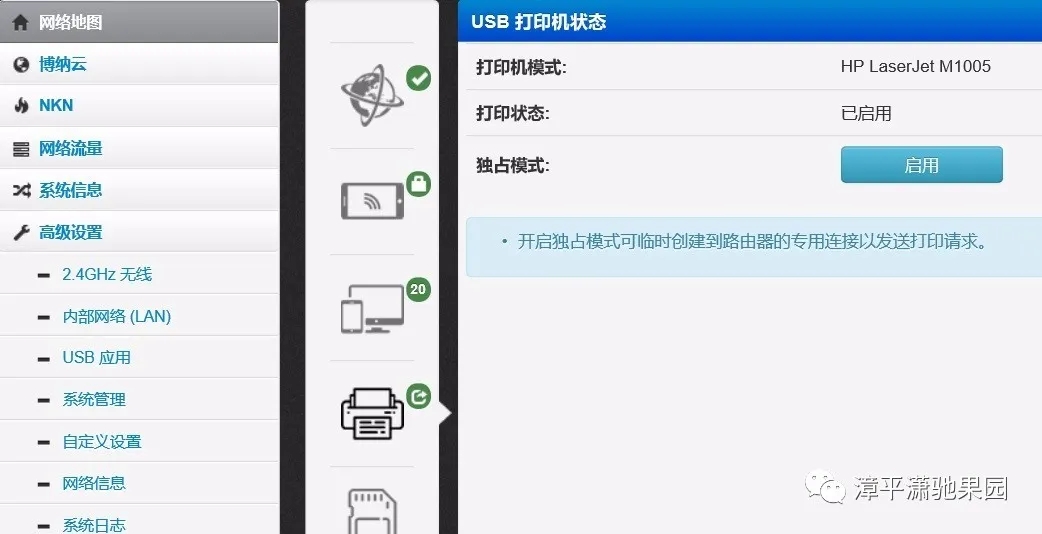
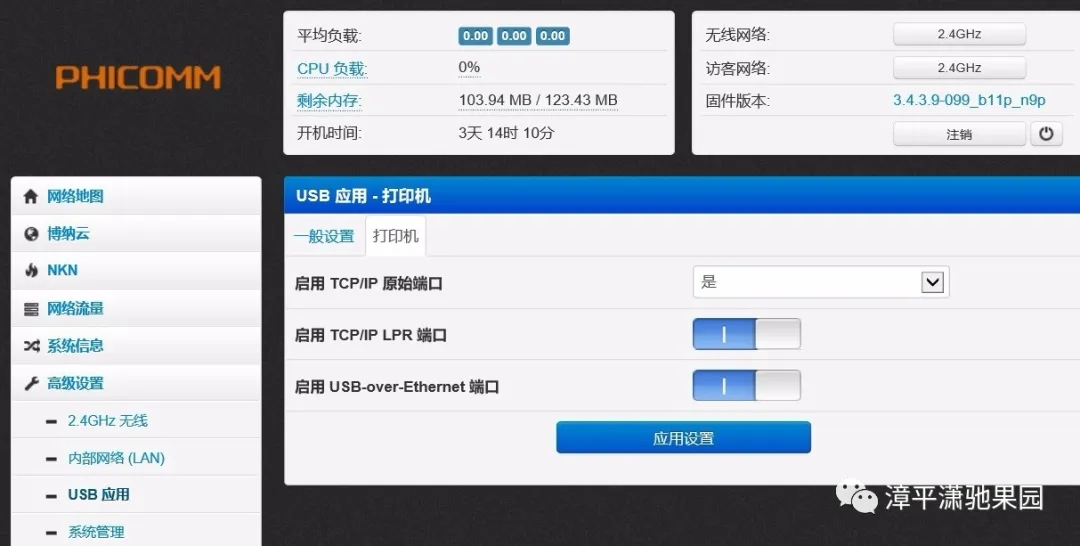
2.电脑端设置(电脑有线/wifi连接到局域网均可),以win10为例:
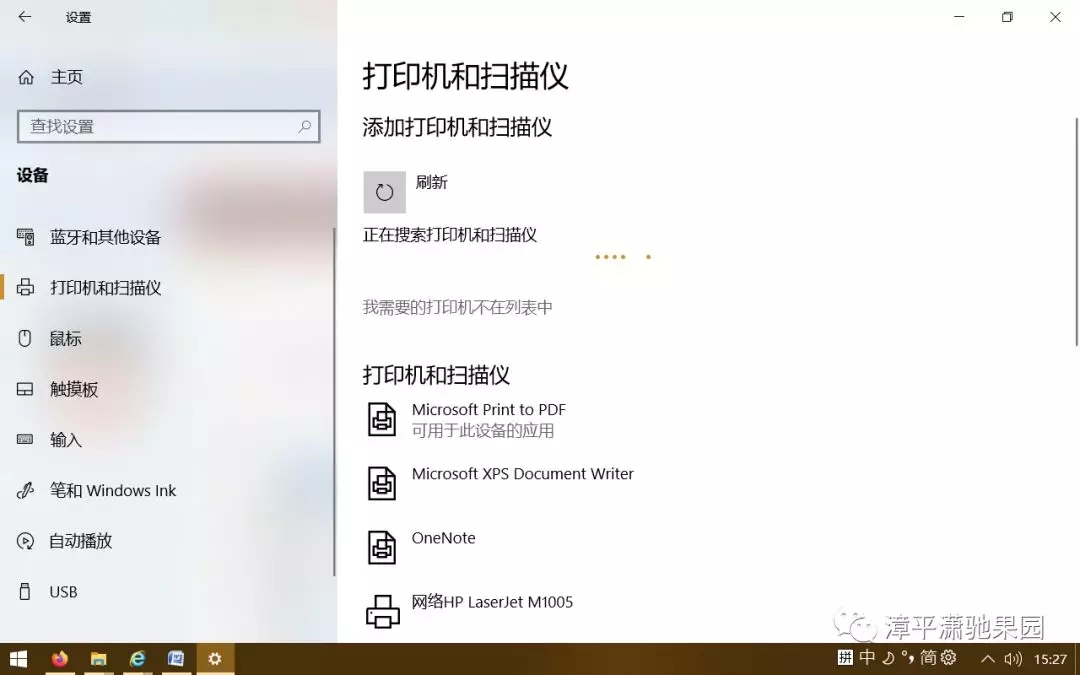
添加打印机,我需要的打印机不在列表中
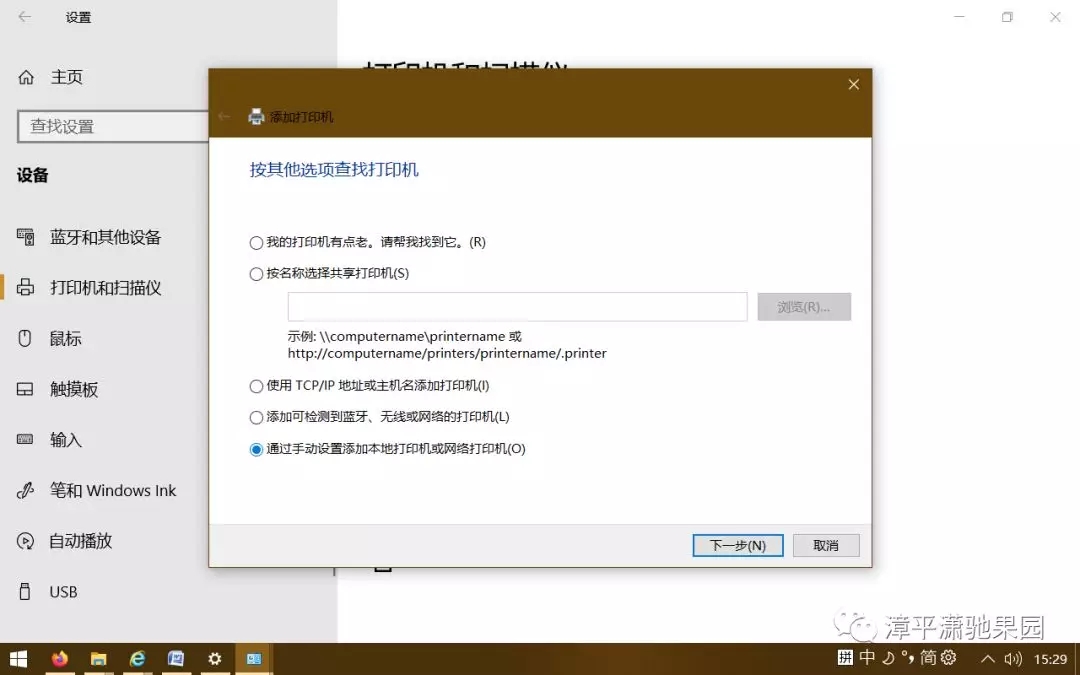
通过手动设置添加本地打印机和网络打印机
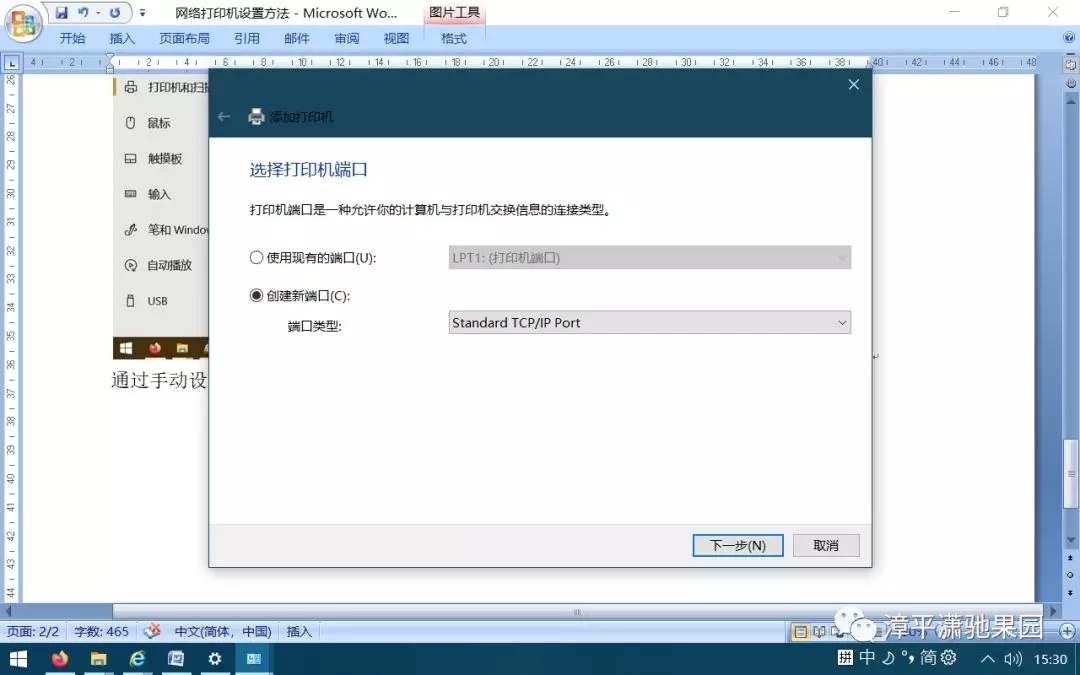
创建新端口:端口类型standard TCP/IP port
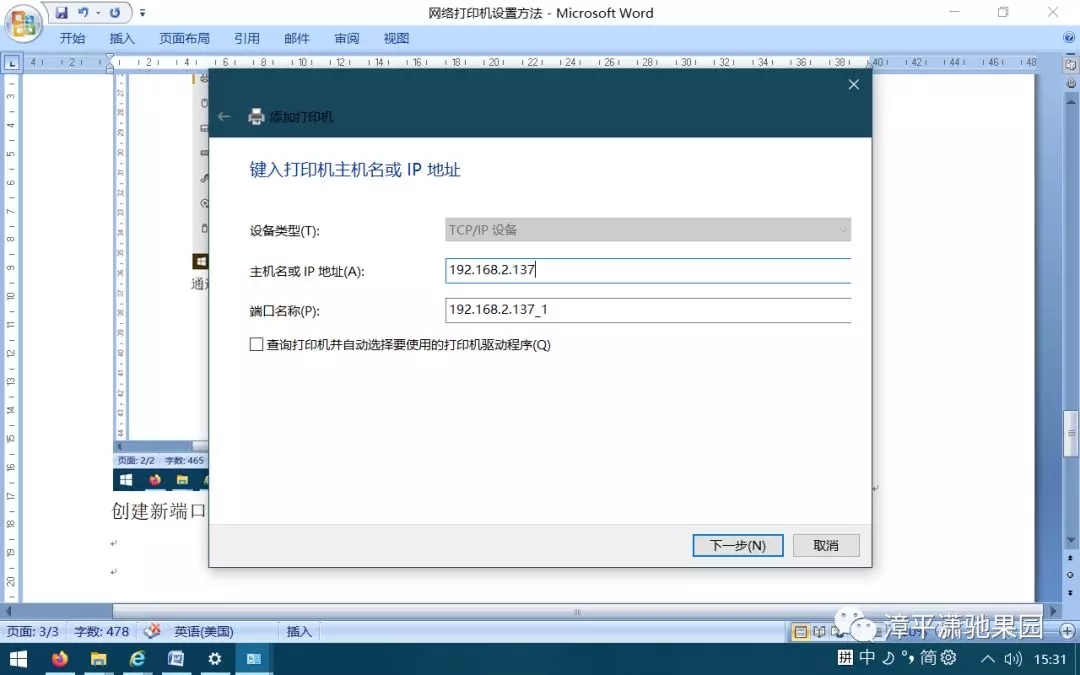
输入路由器IP地址。自动选择打印机驱动可不勾选。
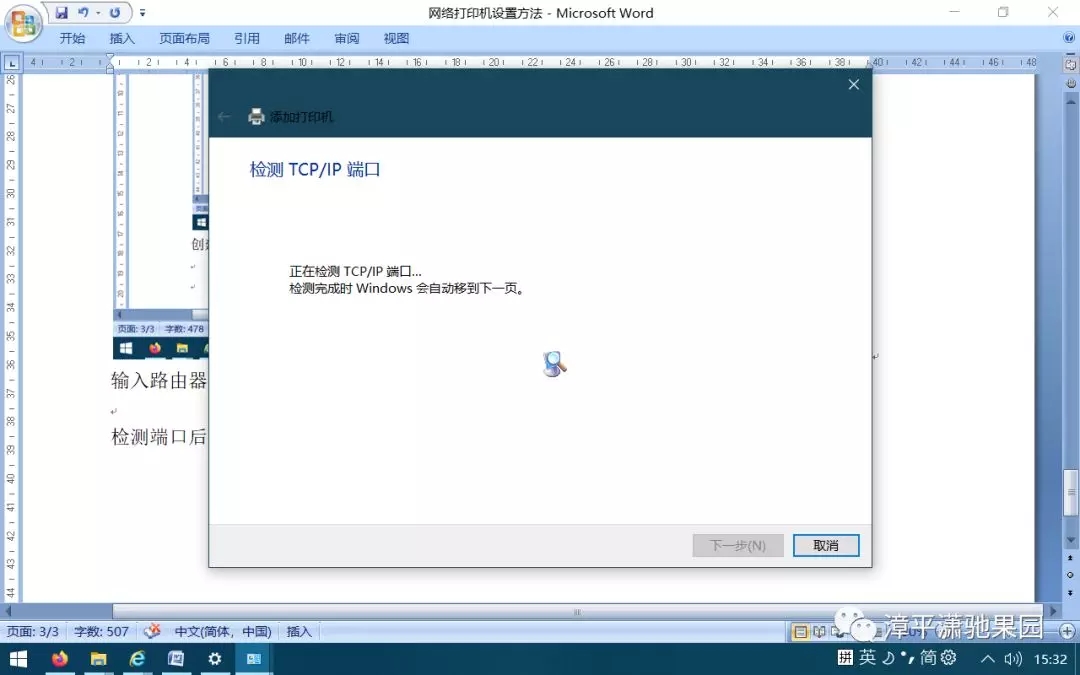
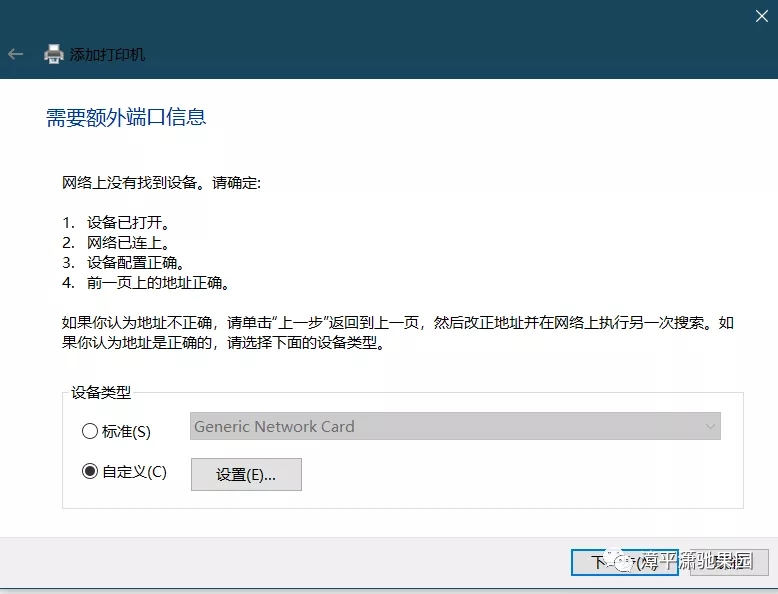
额外端口信息,自定义-设置

队列名称随便输,勾选启用LPR字节计数(有一些固件支持raw,我这里用的LPR)
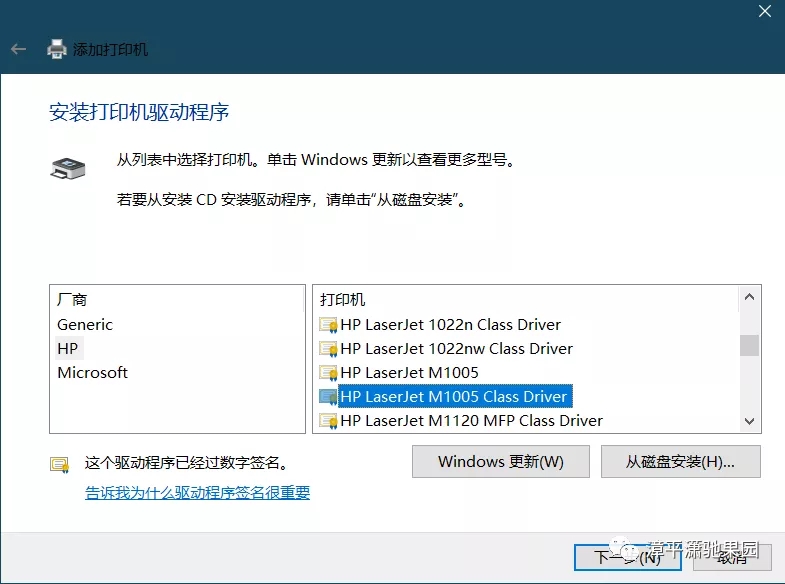
选择驱动。可以在里面找到相应打印机型号,或者点从磁盘安装(下载的驱动解压后,选择文件类型是.inf的)
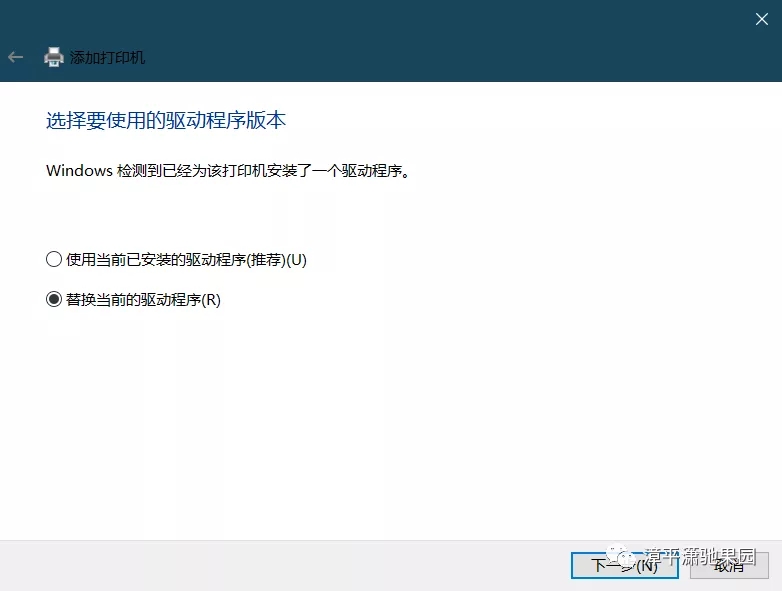
选替换(之前驱动安装过,就选使用当前驱动)。然后确定,不共享打印机就安装完成了。
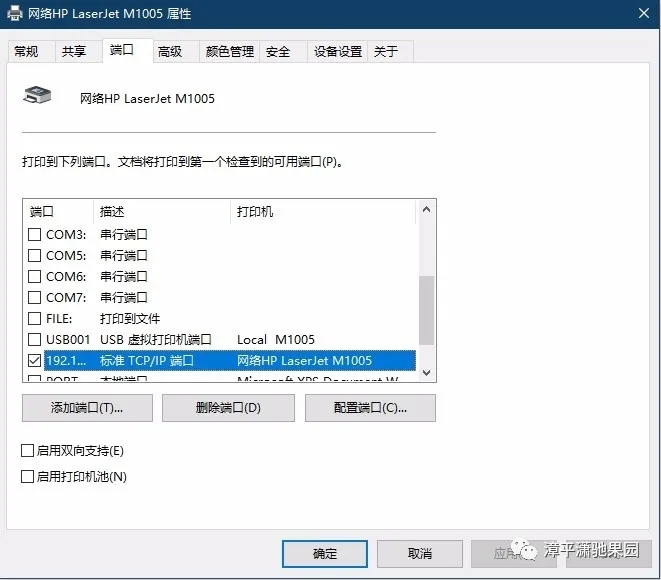
打印机属性----端口---启用双向支持不勾选。
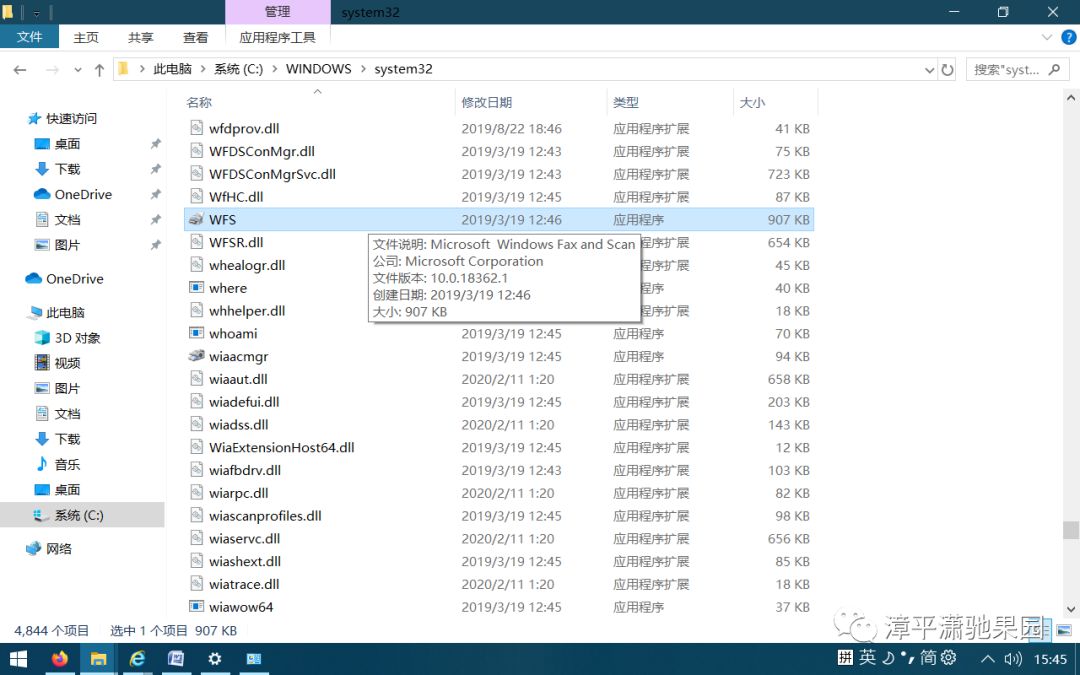
扫描功能:找到C:\WINDOWS\system32中WFS,发送到桌面,就可以扫描了。
需要注意的是,有时候安装完打印机没动静,可以再删除打印机再装一次。直接再添加一次网络打印机,会出现打印端口已存在,端口无法删除,需要重启打印服务才能设置。
1.删除打印机
2.运行输入services.msc,找到服务PrintSpooler,重启该服务
3.打印机服务属性,端口—删除原先设置的网络端口。
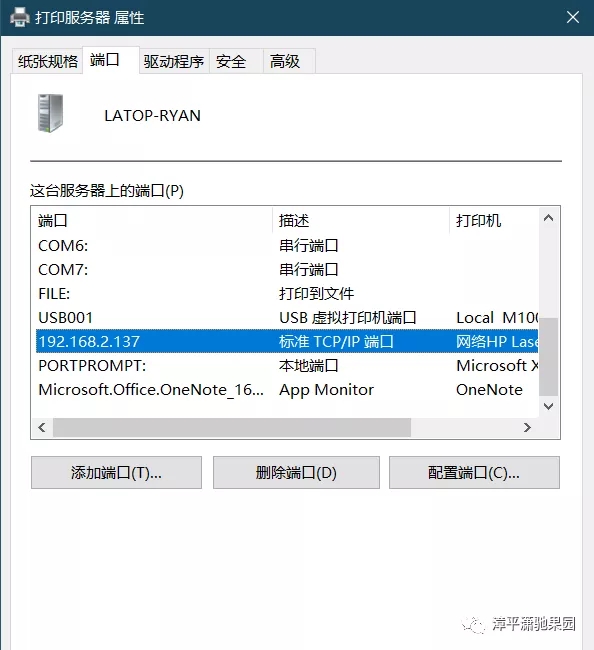
4.删除打印任务C:\Windows\system32\spool\PRINTERS下文件。
亲,以上就是关于(USB路由器设置网络打印机方法),由“WiFi之家网”整理!
原创文章,作者:路由器,如若转载,请注明出处:https://www.224m.com/158493.html

